- Premiere Pro如何启用剪辑与XMP元数据链接 09-20 10:35
- premiere如何修改撤销历史步数 09-11 11:46
- Premiere怎么设置残缺字幕 08-08 09:44
- Pr怎么调整视频大小 08-07 18:27
- PR中怎样可以修改素材帧速率 08-05 16:15
- Pr怎么为图层替换天空背景 08-05 10:31
- pr序列怎么自动匹配 07-31 16:11
- Pr怎么调节视频色差 07-28 16:27
premiere软件是一款专业的视频剪辑的工具,不少小伙伴对于如何制作残影特效,还不是很清楚。本文为大家带来详细的教程分享,想了解的小伙伴快一起来看看吧!
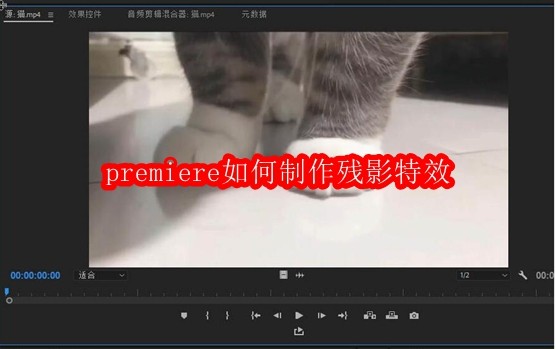
1、启动premiere软件。
2、新建一个工程项目及示例序列,比如1280x720分辨率的序列, 再导入一个视频素材做演示。
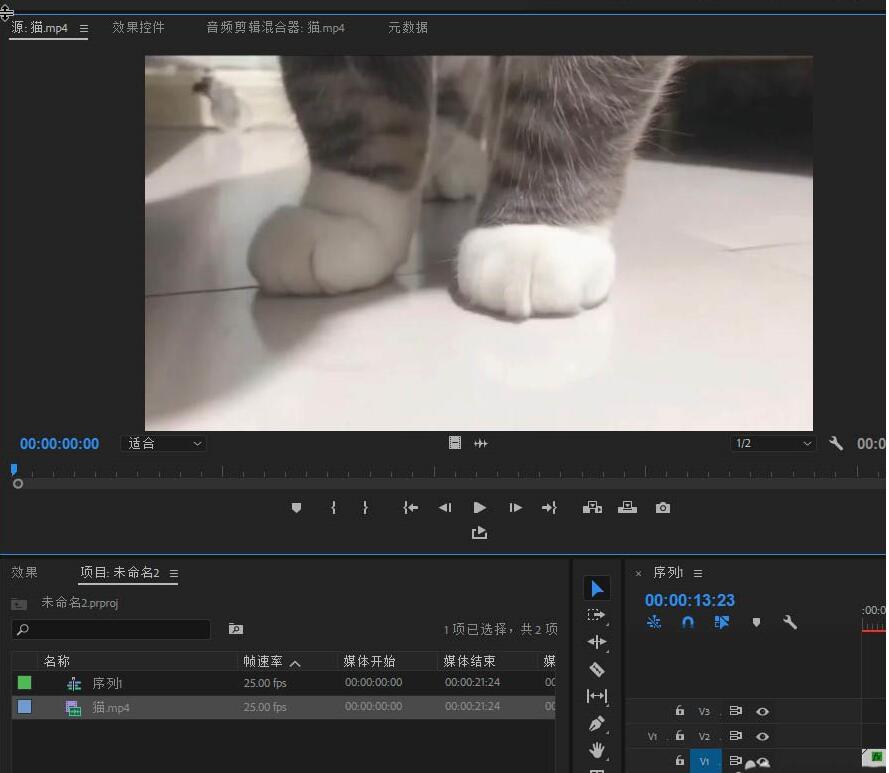
3、在效果面板中搜索残影或者依次点击视频效果-时间-残影,找到该效果。
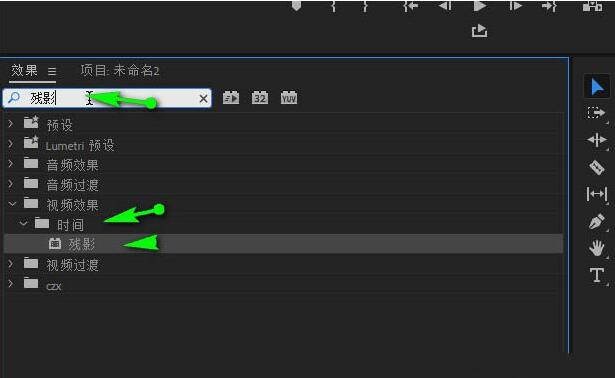
4、点击残影效果 ,长按鼠标左键往右侧轨道的素材上进行拖动,松开鼠标应用该效果。
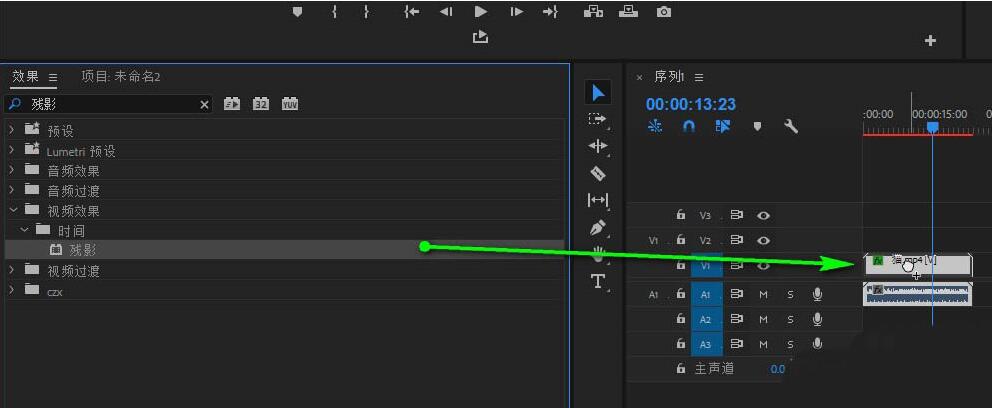
5、点击素材,再点击左上角的效果控件 板,找到残影效果。通过调整其残影时间等、残影数量、强度、衰减等参数值来实现残影效果,如图右侧的实时预览效果。
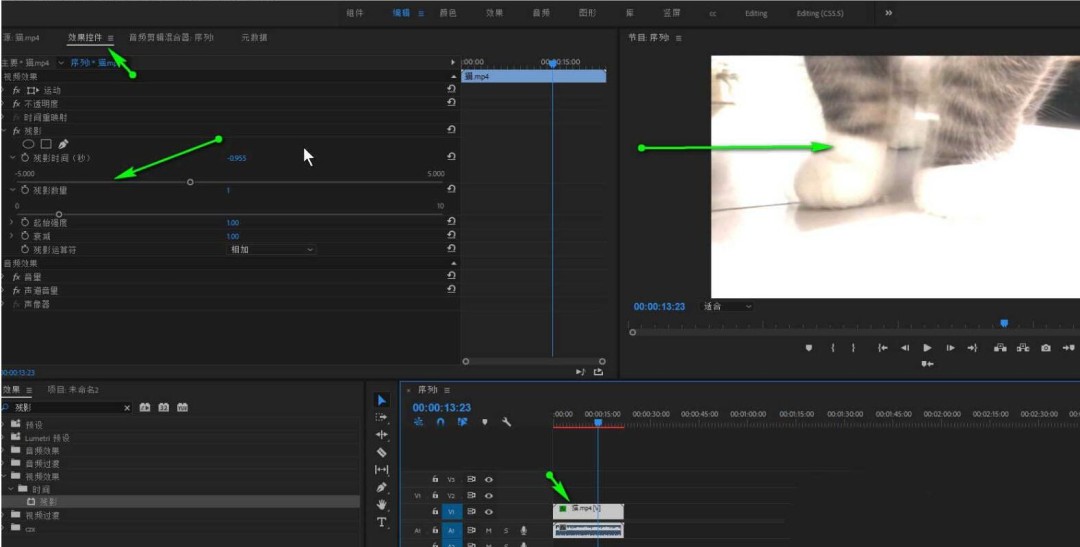
1.91MB / 2025-09-22
553.40MB / 2025-09-22
71.86MB / 2025-09-22
87.46MB / 2025-09-22
1.76MB / 2025-09-22
29.18MB / 2025-09-22
460KB
2025-09-22
1.91MB
2025-09-22
553.40MB
2025-09-22
3.94MB
2025-09-22
90.34MB
2025-09-22
20.43MB
2025-09-22
84.55MB / 2025-07-23
248.80MB / 2025-07-09
2.79MB / 2025-08-22
63.90MB / 2025-07-08
1.90MB / 2025-09-07
210.99MB / 2025-06-09
374.16MB / 2025-01-24
京ICP备14006952号-1 京B2-20201630 京网文(2019)3652-335号 沪公网安备 31011202006753号违法和不良信息举报/未成年人举报:legal@3dmgame.com
CopyRight©2003-2018 违法和不良信息举报(021-54473036) All Right Reserved
















